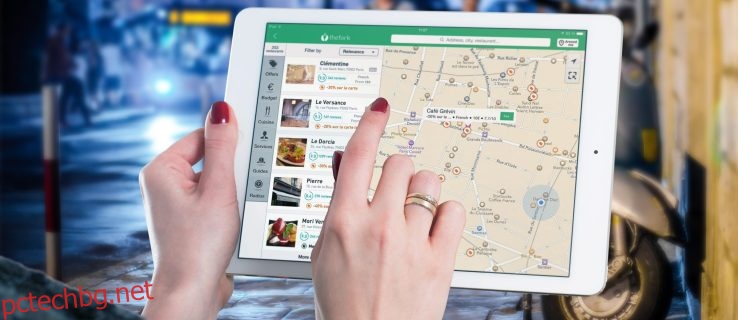Ако искате да сте в крак със случващите се събития по света или искате да видите какво се забавляват приятелите ви, може да искате да знаете как да прегледате Snapchat Snap Map.
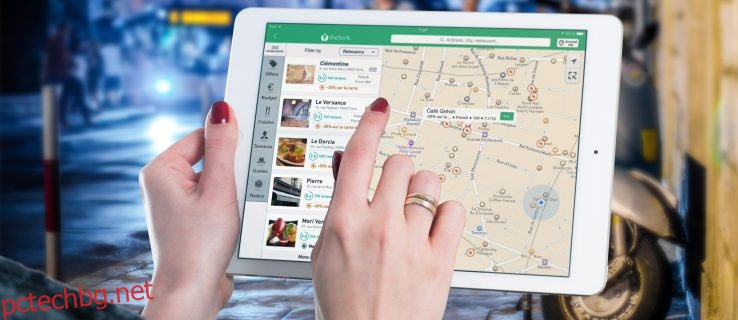
В тази статия ще обсъдим как да получите достъп до картата от вашето мобилно устройство и публичната версия на уеб браузъра. Освен това, нашите често задавани въпроси включват съвети за Snapchat как да бъдете в безопасност, когато използвате Snap Map.
Съдържание
Как да видите картата в Snapchat?
За достъп до Snap Map с iOS или Android направете следното:
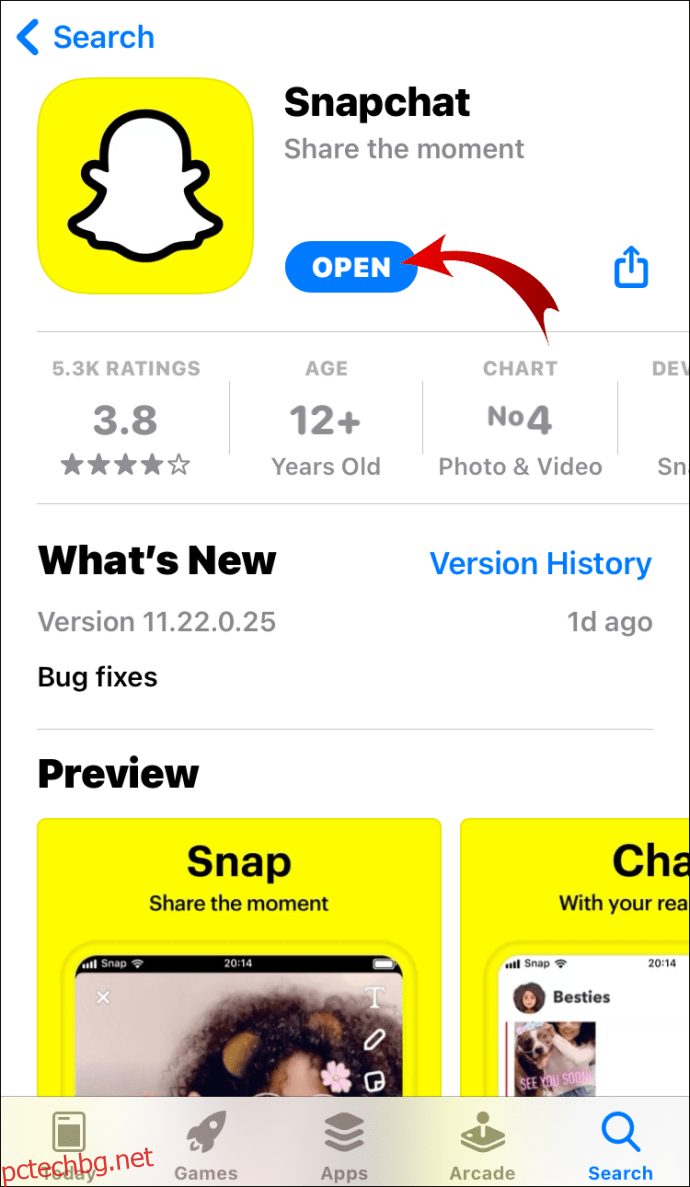
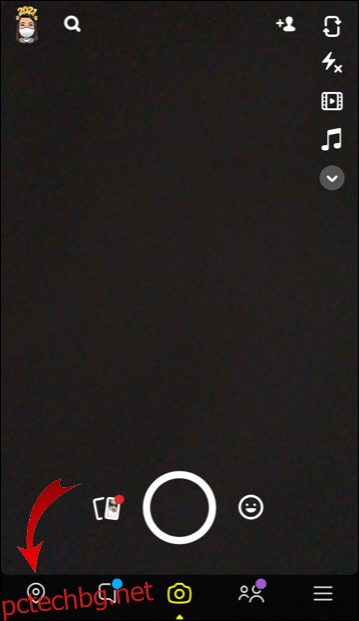
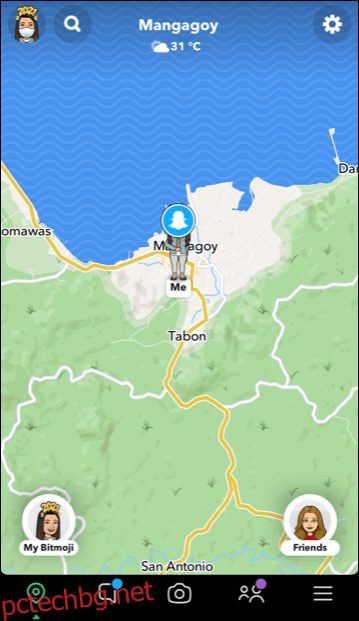
За достъп до публичната версия на Snap Map от уеб браузър:
Какво представлява Snap картата на Snapchat?
SnapChat на Snapchat е интерактивна пълна карта на Земята, предназначена за споделяне на информация за местоположението между приятели. Можете да видите снимки, изпратени в Snap Map от цял свят, включително празненства, събития и извънредни новини.
Основните характеристики на Snap Map включват:
- Снимки – За да видите снимки от хора на различни места по целия свят, щракнете върху топлинните карти. Синьото показва, че в момента няма много активност в тази област. Червеното показва, че има много.
- Нашата история – Можете да добавите снимки на вашето местоположение към колекция от истории за това конкретно местоположение. Когато някой види тази колекция от истории, ще види кадри от хора, които са допринесли за „Нашата история“ на това място. За да видите история, просто щракнете върху кръглата икона на история.
- Приятели – Можете да видите къде са вашите приятели, когато са избрали да споделят местоположението си с вас. За да започнете чат с приятел, щракнете върху него или за да видите профила му, щракнете и задръжте върху него. За да намерите конкретен приятел, изберете „Търсене“ и въведете името му в полето за търсене.
Забележка: Когато вашият Bitmoji акаунт е интегриран със Snapchat, вашите приятели ще видят вашите Bitmoji знаци да се показват на вашето местоположение на картата и обратно.
- Места – позволява лесно взаимодействие с местния бизнес. Кликнете върху мястото на интерес, за да видите неговите обяви или за да намерите конкретен бизнес, въведете търсене за името на бизнеса.
Как да видите Snapchat карта на iPhone?
За да видите Snapchat Snap Map от iPhone:
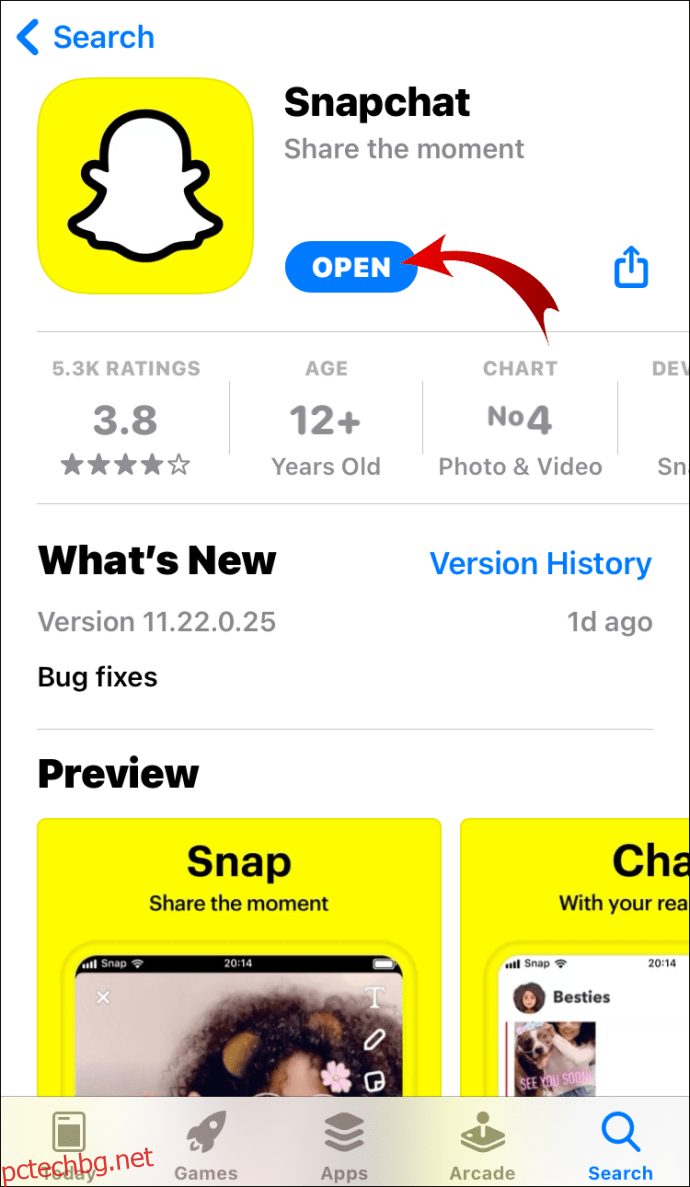
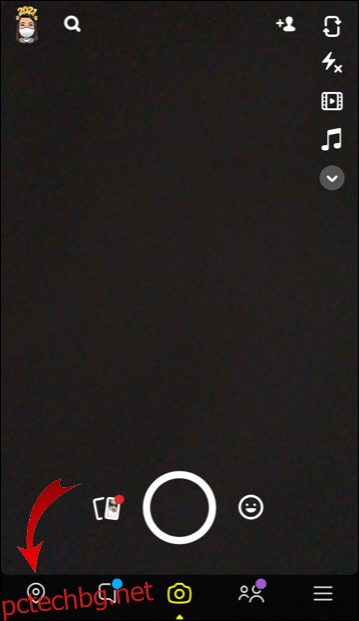
- Ще видите всички истории, публикувани публично около вас и вашите приятели, които са споделили местоположението си като Bitmoji или фигури, заедно с местоположението им в реално време.
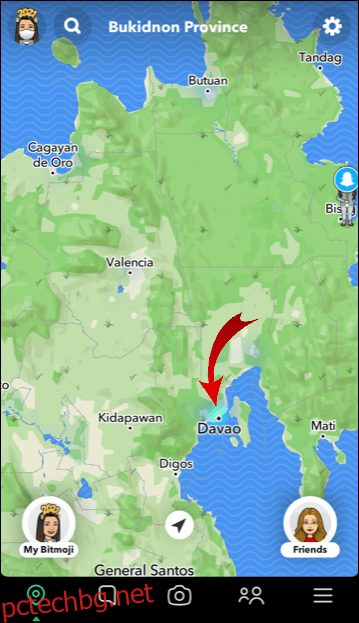
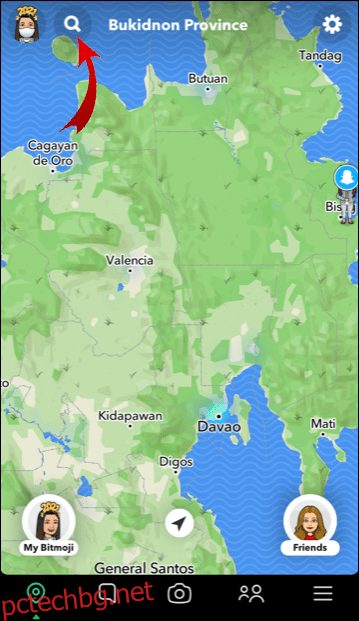
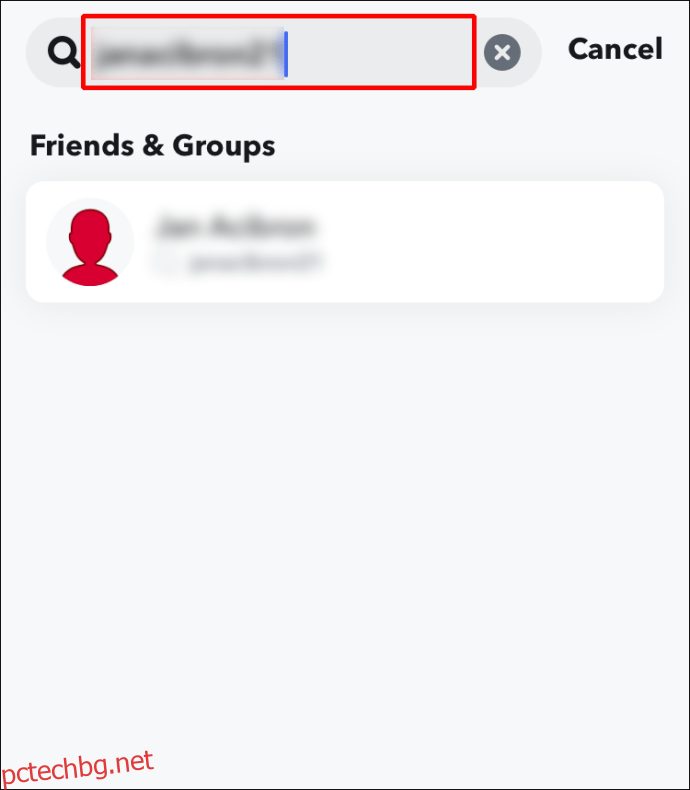
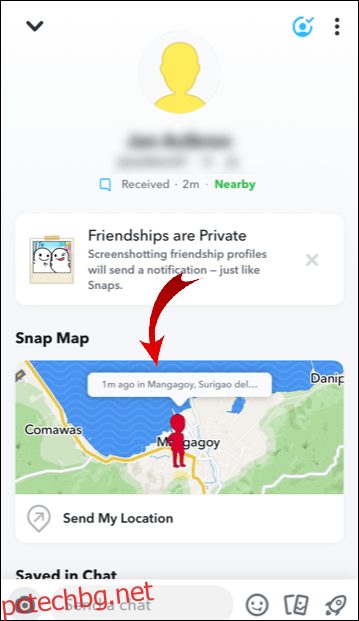
Как да видите Snapchat карта на телефон с Android?
За да видите Snapchat Map на вашия телефон с Android:
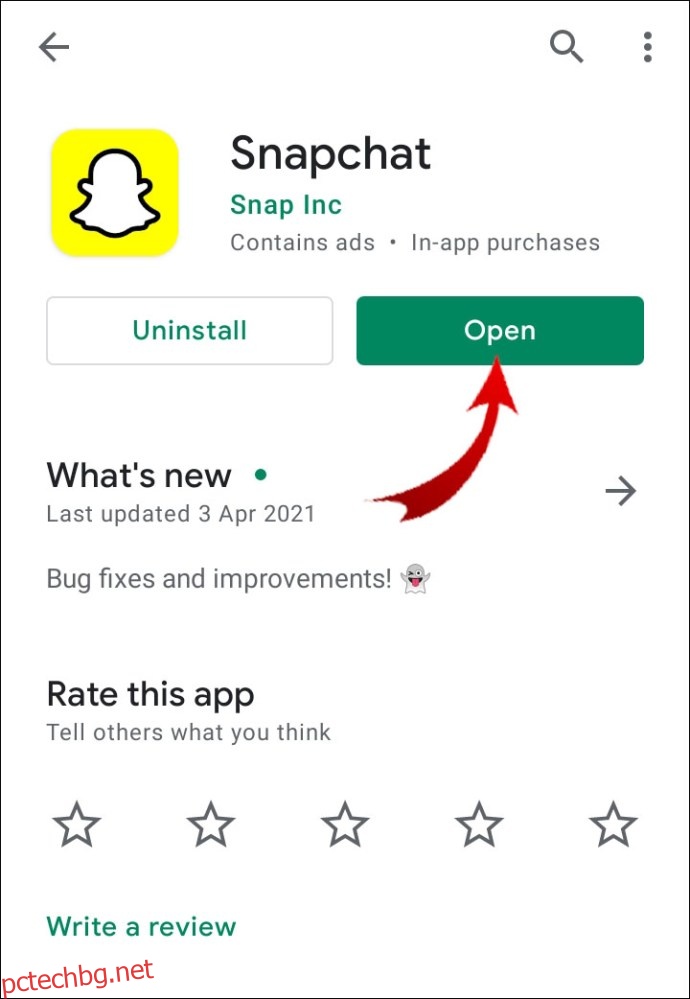
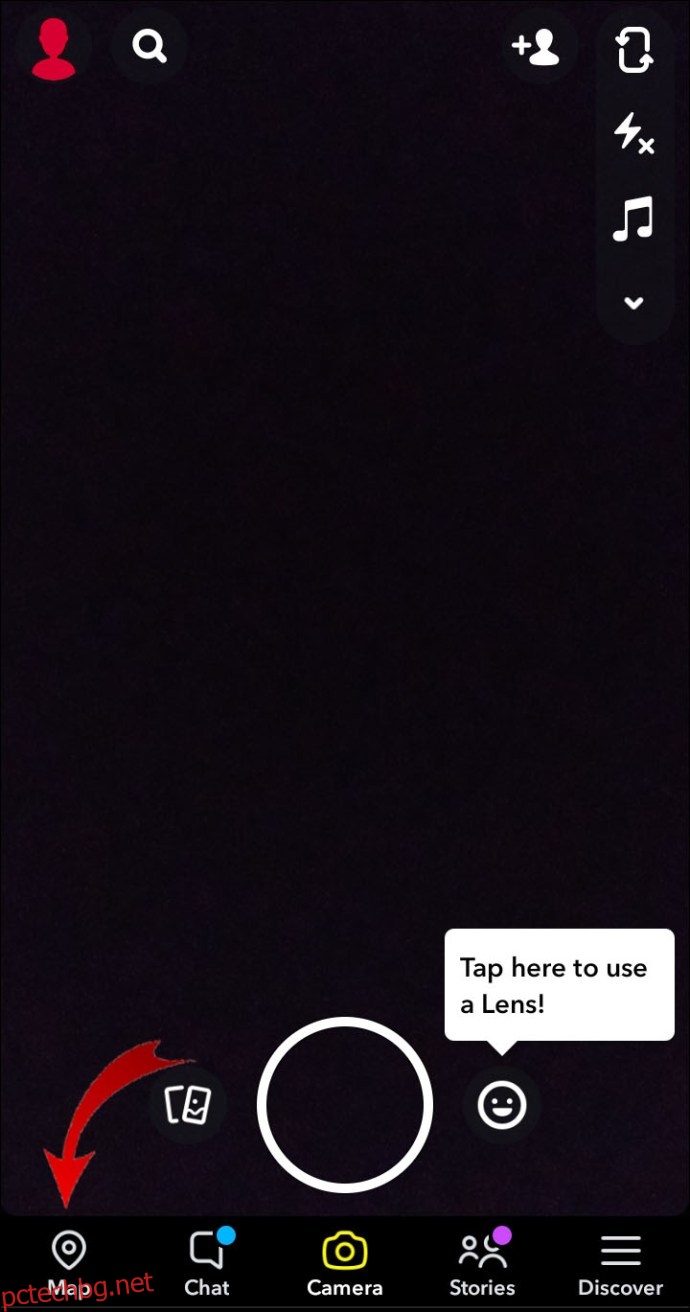
- Ще видите всички истории, публикувани публично около вас и вашите приятели, които са споделили местоположението си като Bitmoji или фигури, заедно с местоположението им в реално време.
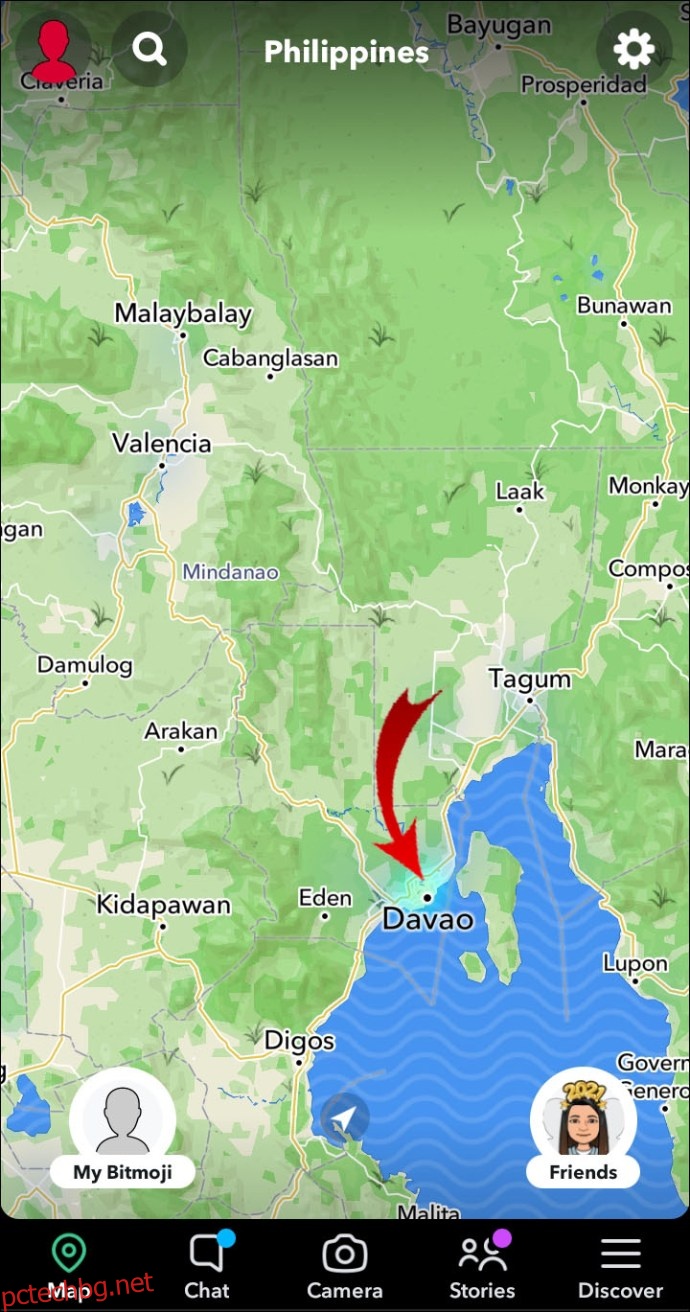
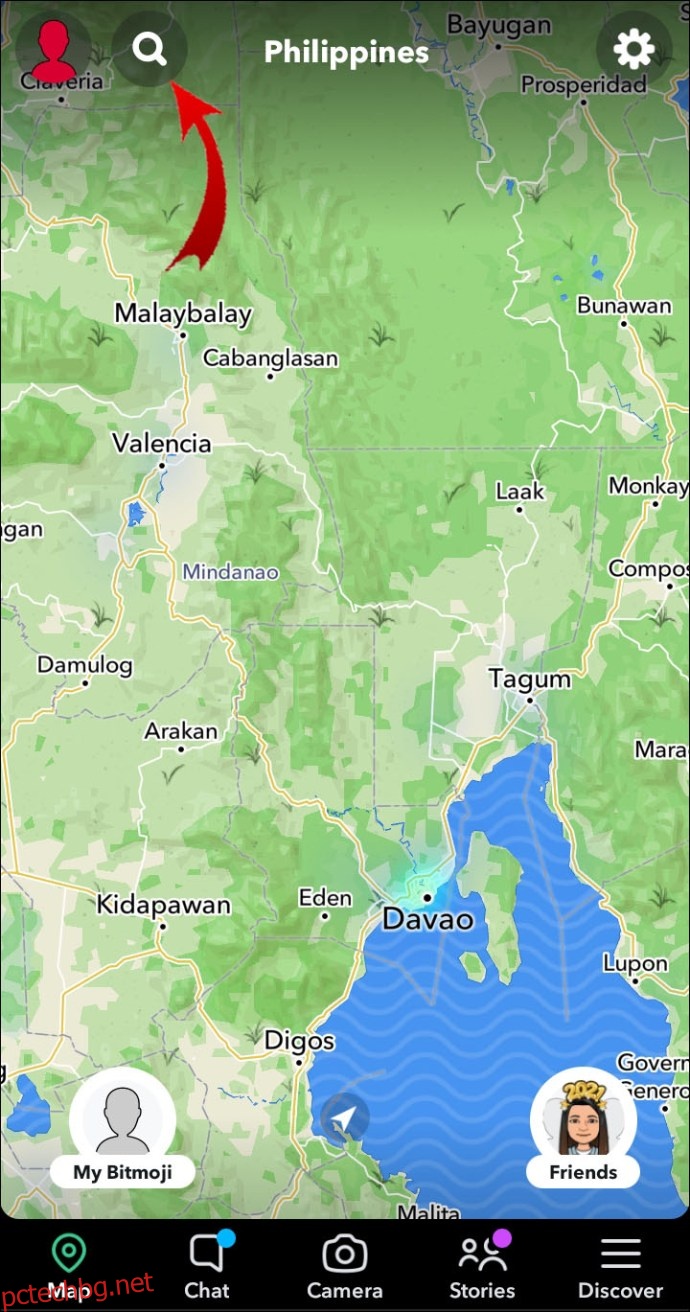
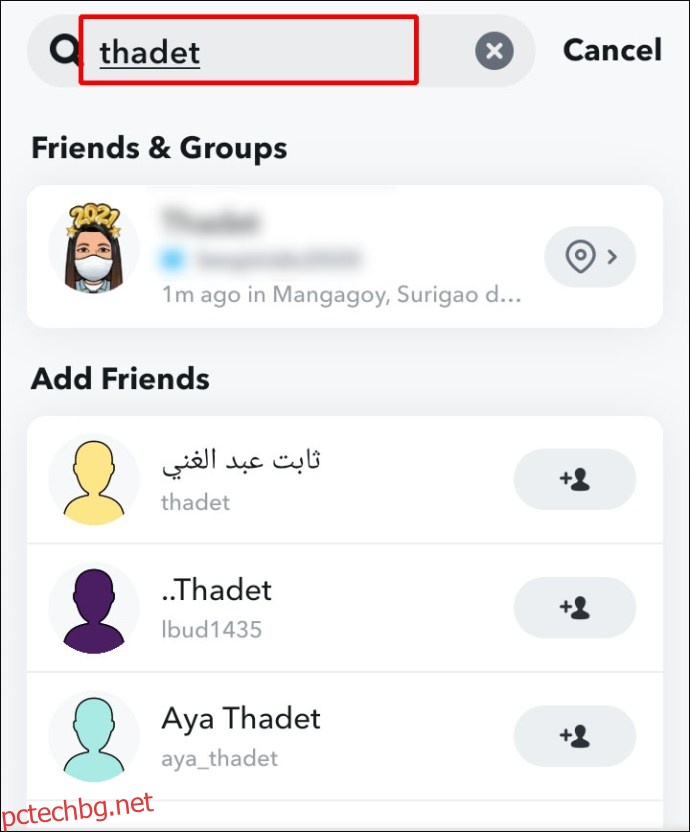
Как да използвате Snap Map от мрежата?
За да видите снимки, публикувани около вас, като използвате Safari, Chrome или всеки друг браузър:
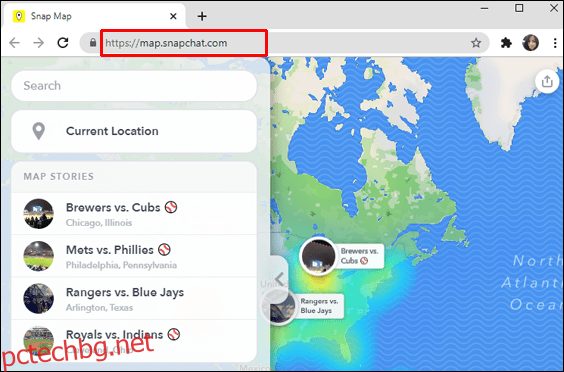
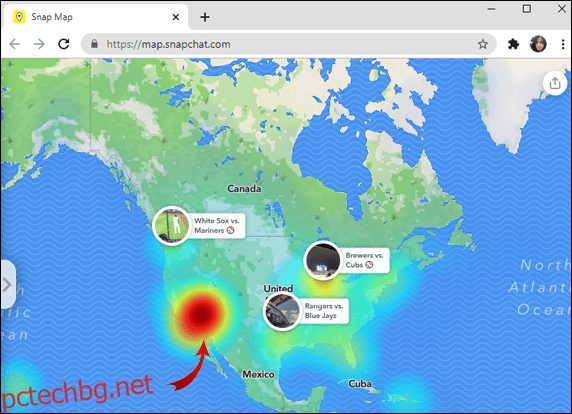
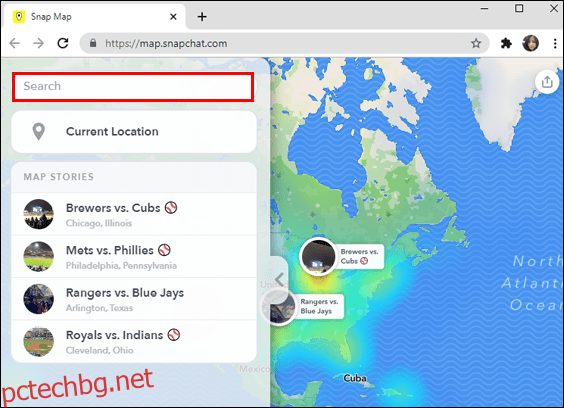
Как да промените настройките си за местоположение в Snapchat?
За да промените настройките си за местоположение в Snapchat чрез мобилно устройство:
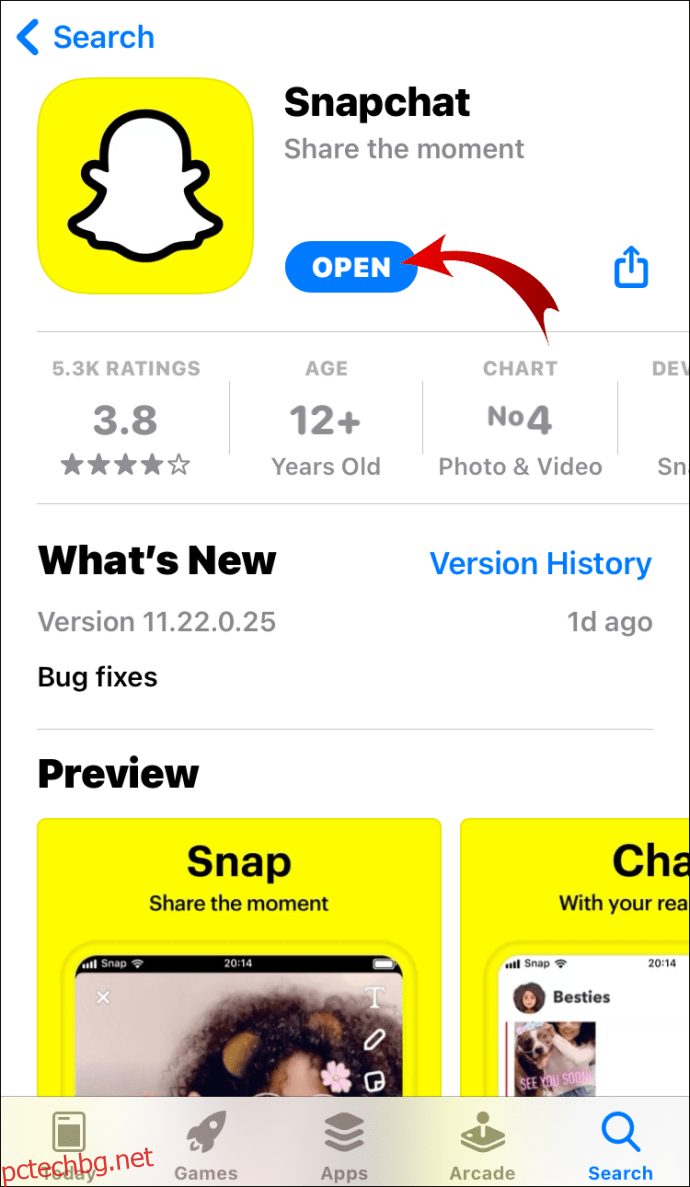
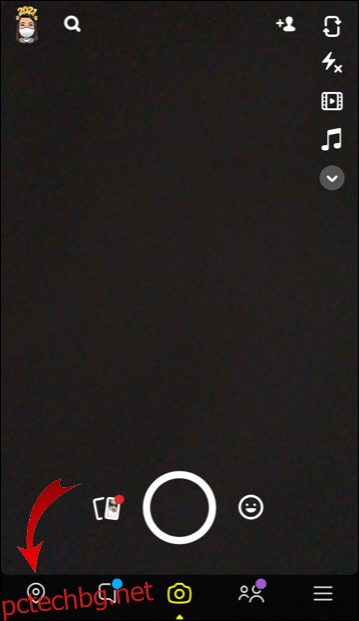
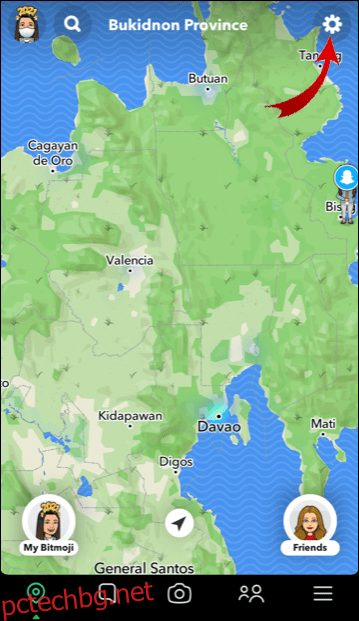
- За да споделите с целия си списък с приятели
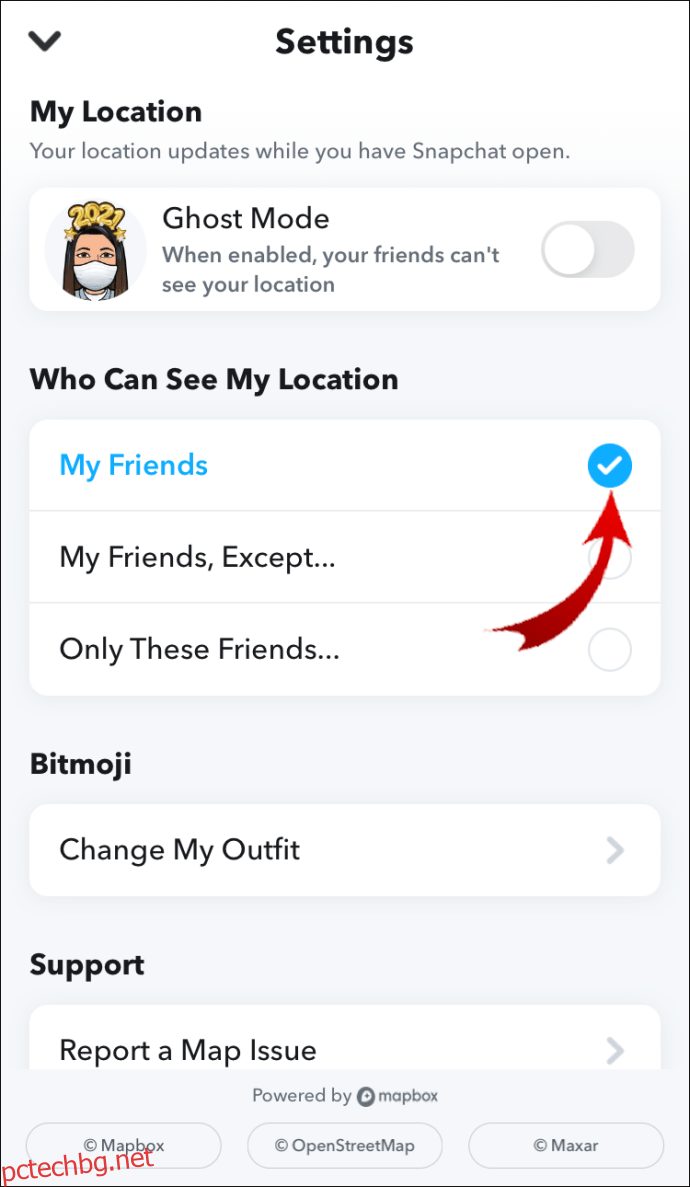
- Избрани приятели или
- „Режим на призрак“, при който местоположението ви не е достъпно за никого.
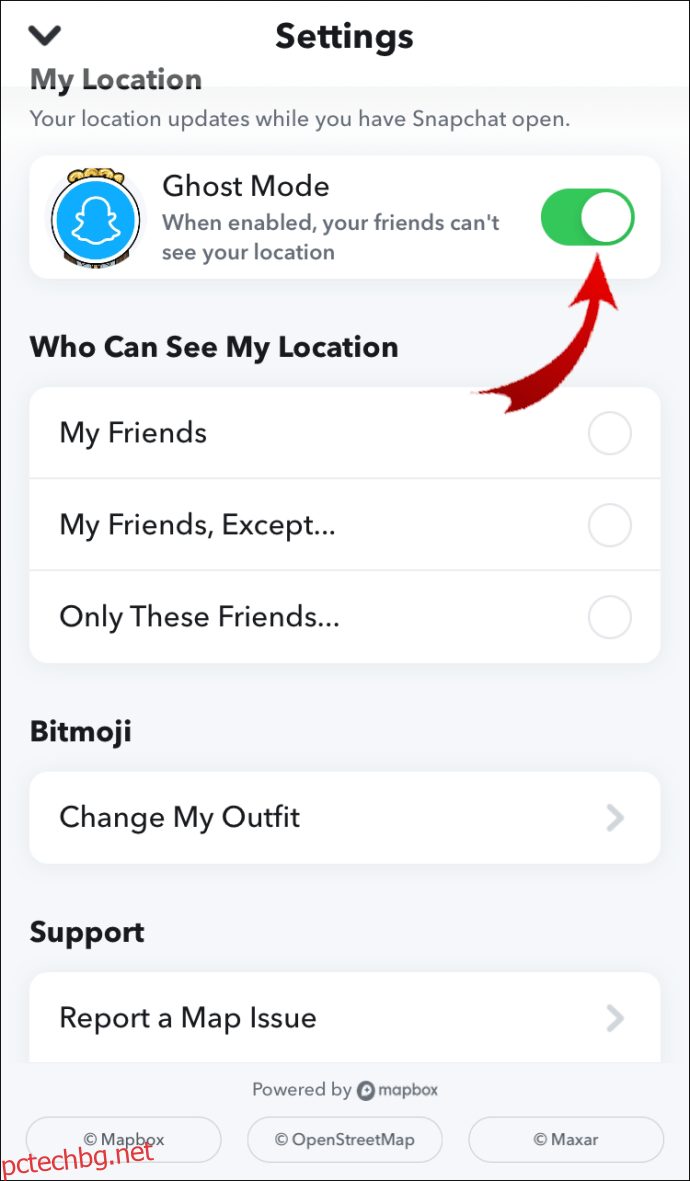
За да предотвратите заявки за местоположение:
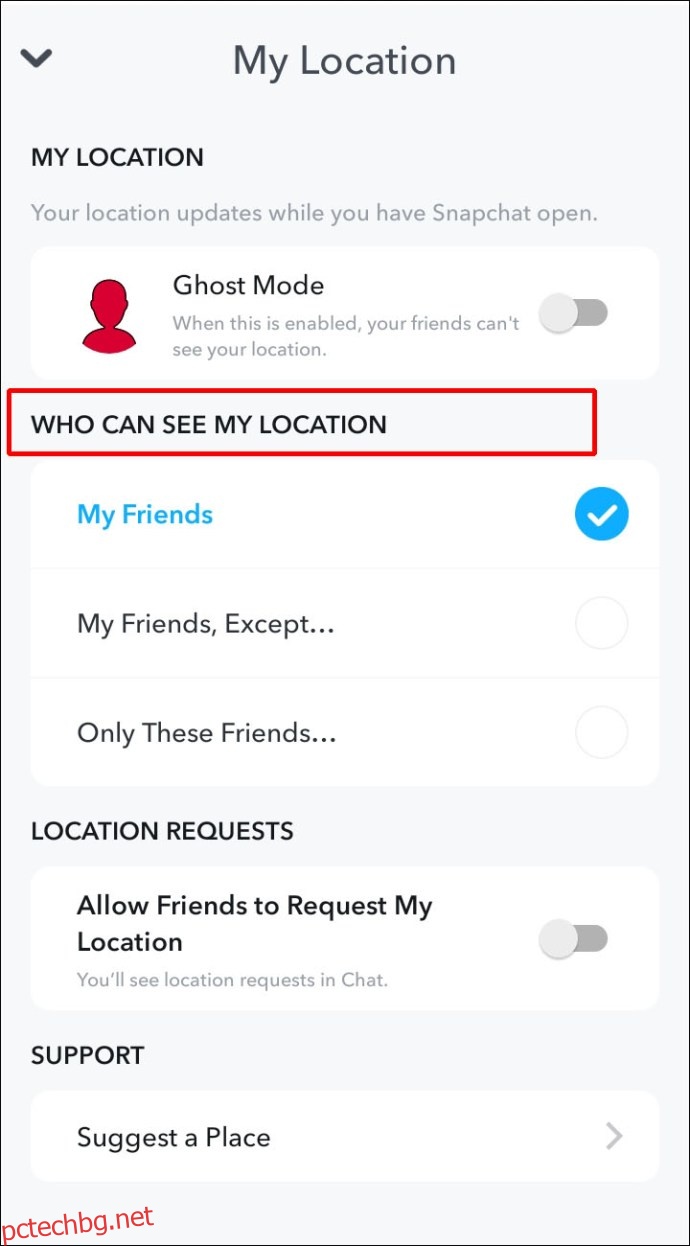
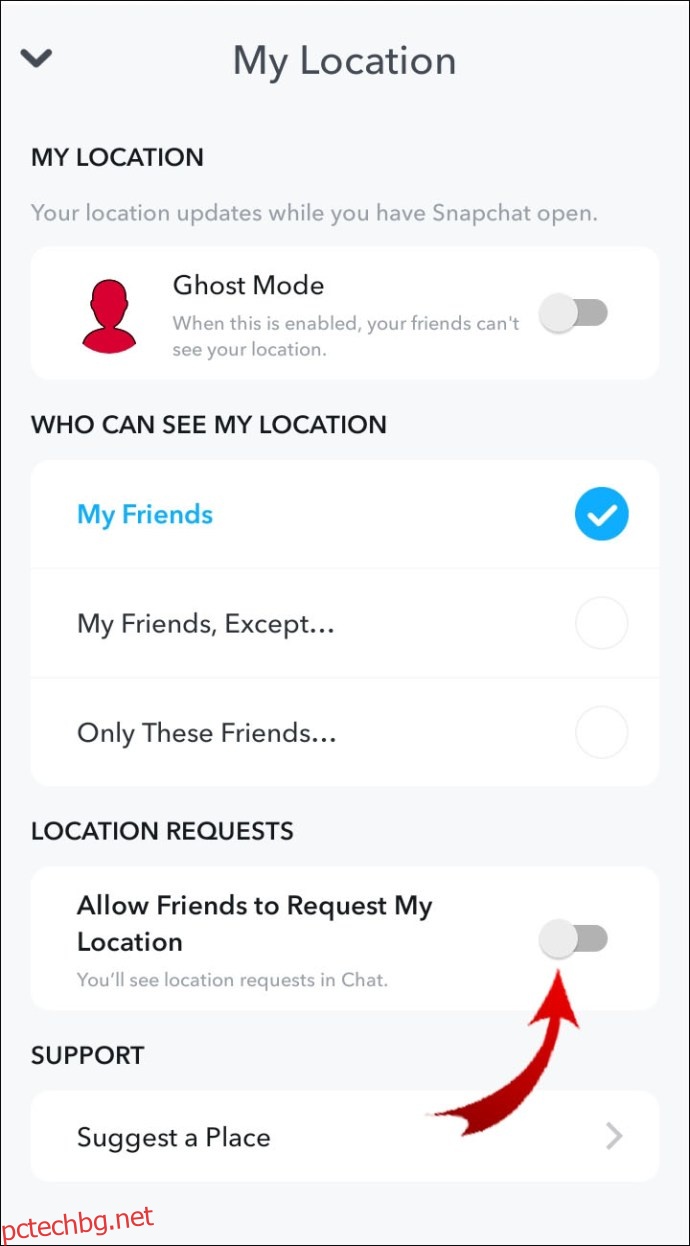
Забележка: Снимките, които изпращате в Snap Map, все още могат да бъдат видими на картата, следователно отменят настройките ви за местоположение.
Как да видите приятелите си на картата на Snapchat?
За да видите приятелите си в картата на Snapchat, когато са ви дали разрешения:
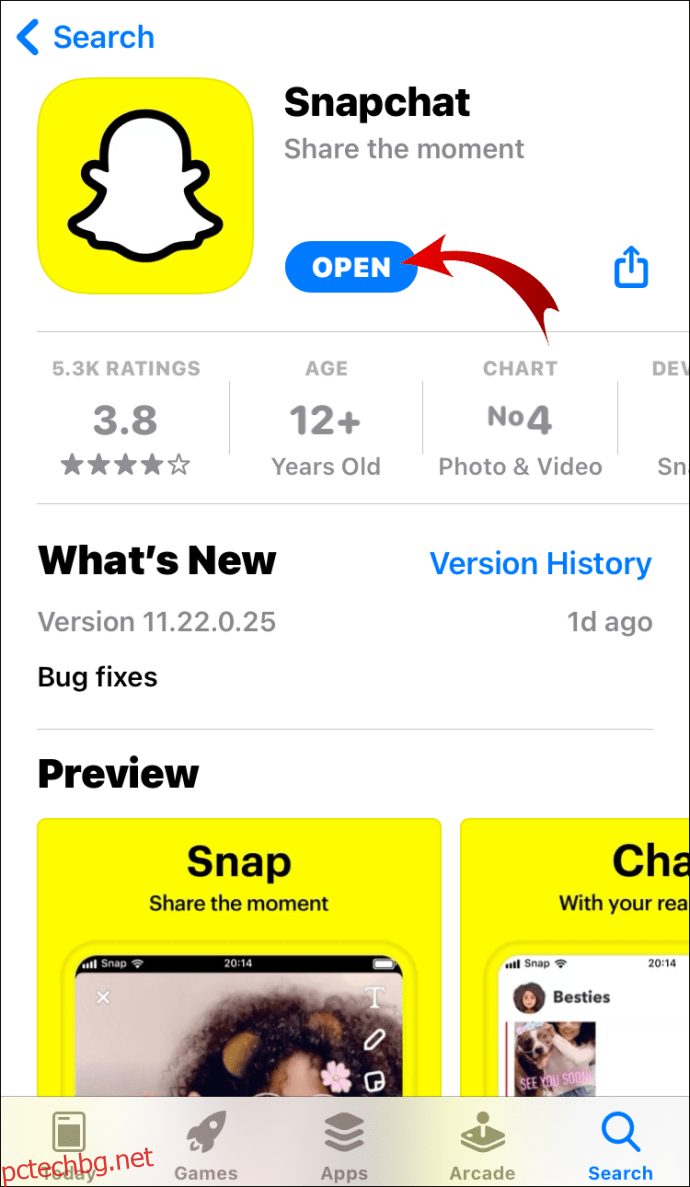
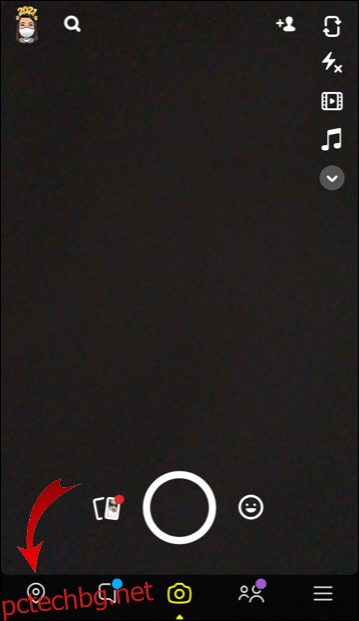
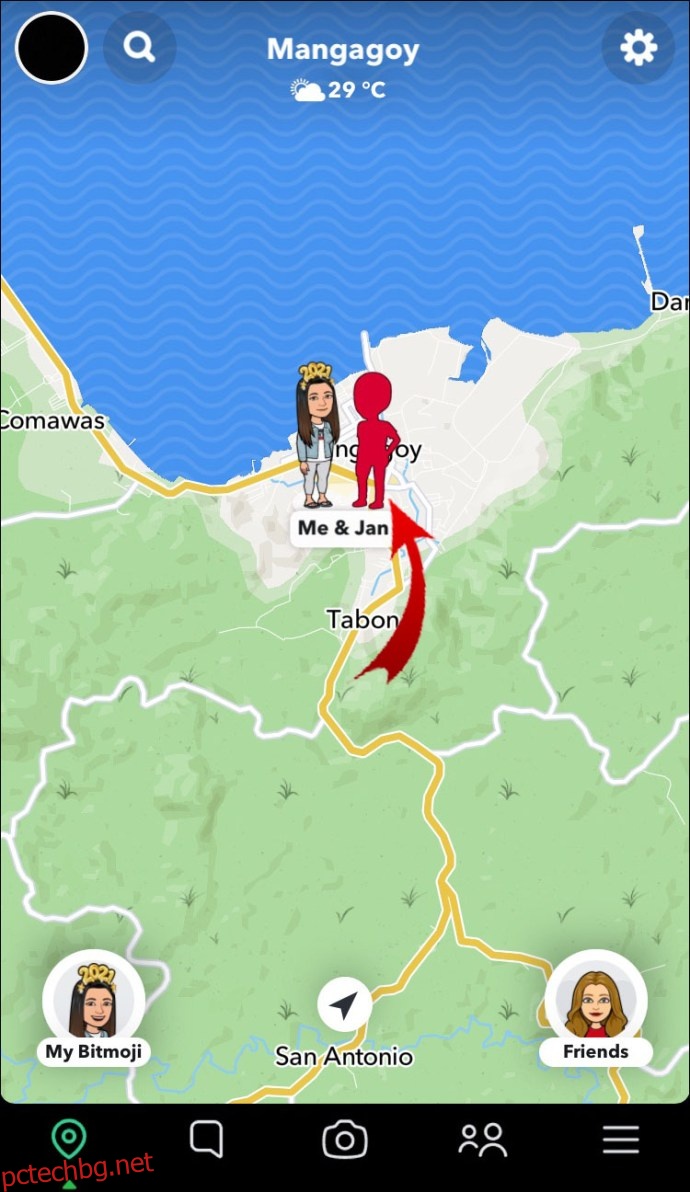
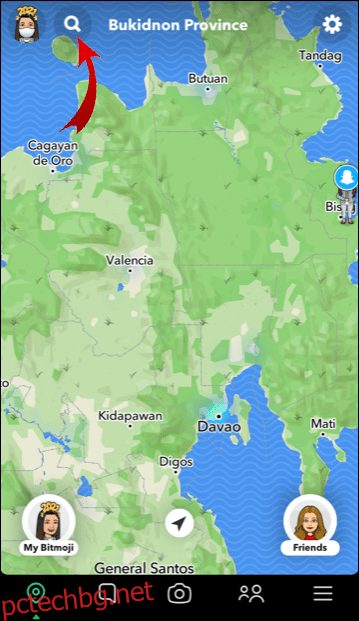
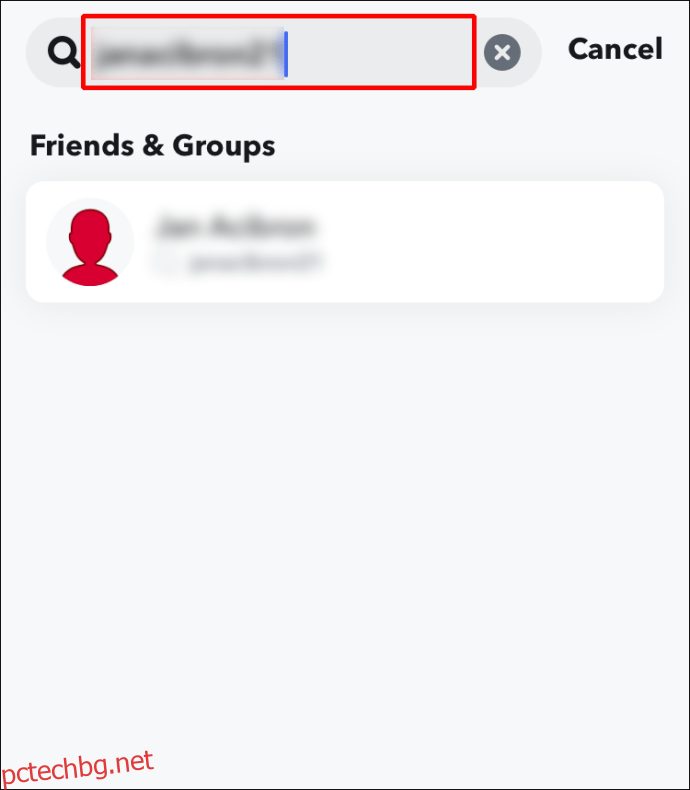
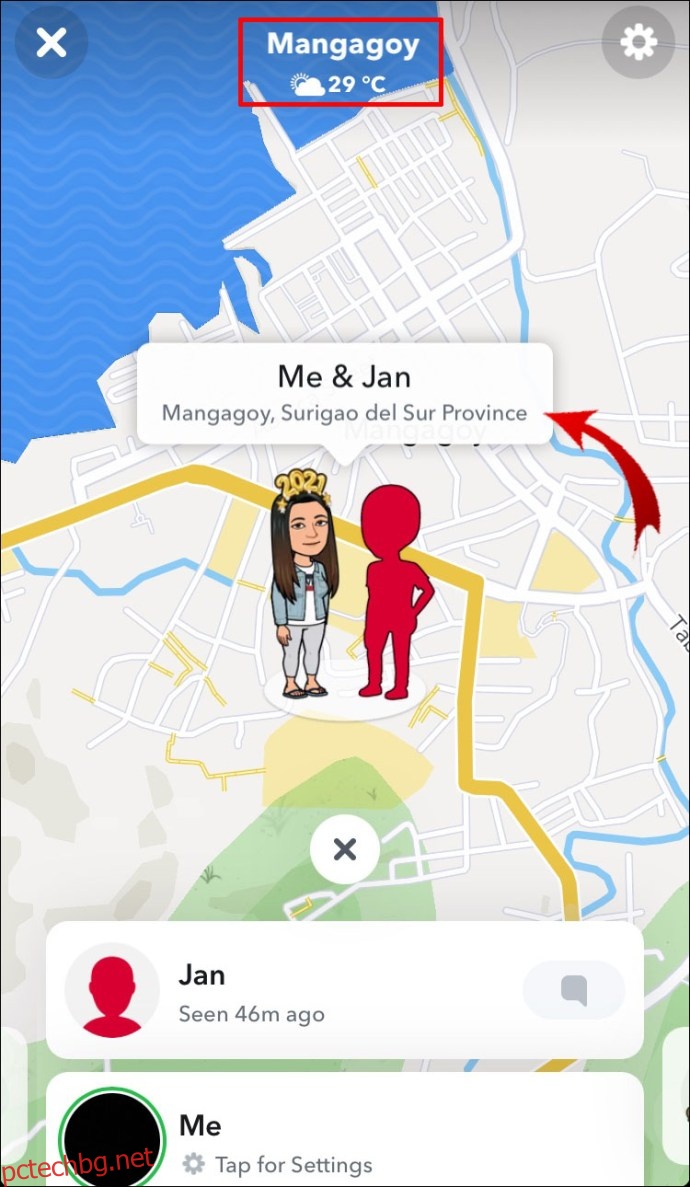
Допълнителни ЧЗВ
Snapchat актуализира ли автоматично местоположението на Snap картата?
Не, Snapchat не актуализира автоматично информацията за местоположението на Snap Map. Snapchat актуализира информацията за вашето местоположение на картата само когато приложението е активно на вашия телефон или устройство.
За да актуализирате местоположението си, услугите за местоположение на вашето устройство трябва да бъдат активирани, след което отворете Snapchat, за да вземете промяната на местоположението. Местоположението ви няма да се актуализира, докато се движите. Той периодично ще се актуализира, като прикачи вашия Bitmoji към последното място, което сте посетили.
Колко точно е местоположението в Snapchat?
Snap Maps използва данни от GPS, Wi-Fi или клетъчна кула, така че точността зависи от това какво се използва. Точността на GPS е около 50 фута; Данните от клетъчната кула използват триангулация, за да определят къде се намирате в кръг.
Как да докладвате за неправилни подробности за местоположението на картата?
За да уведомите Snapchat за неправилно етикетирани, неточни или липсващи подробности за местоположението:
1. Стартирайте Snapchat.
2. От началния екран или екрана на камерата плъзнете надолу отгоре, за да получите достъп до Snap Map.
3. Натиснете надолу Snap Map.
4. Изберете „Докладване на проблем с картата“.
5. Изберете подходящата опция за проблема, който виждате.
За да съобщите за неточно място в Snap Map:
1. Изберете иконата Places.
2. Изберете иконата … до името на фирмата.
3. Изберете подходящата опция.
За да предложите редакция:
1. Изберете мястото, за което искате да направите предложение за редактиране.
2. Щракнете върху иконата … до името на фирмата.
3. Изберете „Предложете редакция“.
4. Предложете редакция за някое от следните:
· Име на място
· Местоположение на картата, категория място
· Телефон
· Уебсайт
· Адрес
· Часа
· Меню
Как да се пазим с помощта на Snap Map?
За да бъде възможно най-безопасно, когато използвате Snap Map, Snapchat предлага следното:
• Споделяйте местоположението си само с хора, които познавате.
• Проверявайте често настройките си за поверителност, за да сте сигурни, че настройките за споделяне все още са подходящи.
• Изпращайте само снимки, които нямате нищо против хората да видят, включително всякакви забележителности или улични знаци, които разкриват местоположението ви.
Как да докладвам за неподходящи снимки?
Ако се чувствате неудобно да виждате неподходящи истории за снимки, можете да докладвате за тях:
1. Стартирайте Snapchat.
2. От началния екран или екрана на камерата плъзнете надолу отгоре, за да получите достъп до Snap Map.
3. Изберете и задръжте историята, която искате да докладвате.
4. В долния ляв ъгъл щракнете върху флага.
5. Изберете причината за вашия доклад. Примерите за причини включват, че историята съдържа:
· Голота или сексуално съдържание
· Тормоз или вербален тормоз
· Заплашително и насилствено съдържание
Как да изключите Snap Map?
За да попречите на приятелите да виждат местоположението ви, активирайте „Ghost Mode“, за да направите това от мобилното си устройство:
1. Стартирайте Snapchat.
2. От началния екран или екрана на камерата плъзнете надолу отгоре, за да получите достъп до Snap Map.
3. От горния десен ъгъл изберете иконата „Настройки“.
4. Поставете отметка в опцията „Ghost Mode“, след което изберете дали искате да спрете другите да виждат местоположението ви за:
· Три часа
· 24 часа
· Или докато не деактивирате „Ghost Mode“.
Snapchat и картографиране по целия свят
Snapchat’s Snap Map е страхотна социална функция, предназначена за Snapchatters, за да видят какво забавление се забавляват техните приятели и непознати по целия свят. Предимствата включват следене на социалните събития в реално време и научаване за определено място въз основа на докладваните от други хора преживявания от „Нашите истории“.
Сега, когато знаете как да видите Snap Map, кое е най-интересното нещо, което сте открили? Какъв тип истории обичате да изпращате? Ще се радваме да чуем за вашите приключения Snap Map, уведомете ни, като оставите коментар в раздела по-долу.